Las preguntas de geotrace y geoshape permiten capturar una polilínea o un polígono en un mapa. Puede usar esta geometría para la entidad resultante de la capa de entidades en lugar de un punto.
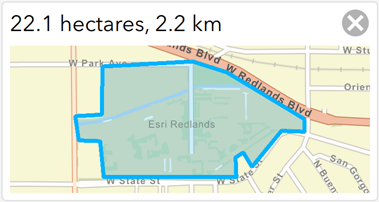
A diferencia de las preguntas geopoint o la captura de ubicación sin pregunta de ubicación, las preguntas geotrace y geoshape no utilizan la ubicación del dispositivo para rellenar una respuesta, a pesar de que sí utilizan la ubicación del dispositivo para centrar el mapa.
Si se deja sin responder una pregunta geotrace o geoshape y su geometría no se crea mediante un valor predeterminado o una expresión, el registro de la encuesta se envía a la capa de entidades con una geometría nula.
Nota:
Puede agregar varias preguntas geopoint, geotrace o geoshape a una encuesta, pero solo se puede utilizar una de ellas como geometría del registro de la encuesta. Se pueden usar varias preguntas de mapa si todas las preguntas, excepto una, tienen el valor bind::esri:fieldType definido como null.
Cada repetición de una encuesta también puede tener más de una pregunta geopoint, geotrace o geoshape, pero solo se puede utilizar una de ellas como geometría de un registro repetido. Puede usar varias preguntas de mapa con el mismo método descrito anteriormente.
Al capturar preguntas de geotrace o geoshape mediante un mapa, la aplicación web no admite todas las entidades de la aplicación de Survey123 Survey123. Las siguientes entidades se admiten en la aplicación de campo Survey123, pero no en la aplicación web:
- Mapas base fuera de línea
- Opciones de estilo proporcionadas para las preguntas de geotrace y geoshape
- Uso de la función sum() para calcular preguntas de geotrace y geoshape
- Umbrales de precisión de ubicación y expresiones de calidad de ubicación
Métodos de captura
Los datos de geotrace y geoshape tienen dos métodos de captura: boceto y vértice. Boceto se utiliza de forma predeterminada para las encuestas creadas desde cero, mientras que Vértice se utiliza de forma predeterminada para las encuestas creadas a partir de una capa de entidades existente. Puede establecer otro método de captura en la encuesta introduciendo method=sketch o method=vertex en la columna body::esri:style de la pregunta.
Boceto
El método Boceto captura la geometría en un solo movimiento y la captura se completa una vez que el usuario haya parado de dibujar esta única línea.
Para obtener más información sobre cómo utilizar este método, consulte Boceto.
Vértice
El método Vértice permite realizar una captura geométrica más precisa de una línea o forma colocando vértices que se conectan.
Para obtener más información sobre cómo utilizar este método, consulte Vértice.
A continuación se muestran parámetros que controlan el comportamiento al capturar vértices:
- beep o nobeep: cuando se establece beep, se proporciona una señal acústica cada vez que se captura un vértice. Si no se incluye este parámetro, el valor predeterminado es nobeep.
- haptic o nohaptic: cuando se establece haptic, se proporciona una señal háptica cada vez que se captura un vértice. Solo se admite en hardware que admita una señal háptica. Si no se incluye este parámetro, el valor predeterminado es nohaptic.
- edit o noedit: cuando se establece noedit, los usuarios solo pueden capturar vértices en su ubicación actual, deshacer la colocación de cada vértice y reemplazar toda la línea o polígono. Los usuarios no pueden editar vértices individuales. Si no se incluye este parámetro, el valor predeterminado es edit.
- streaming o nostreaming: los vértices de líneas o polígonos se pueden transmitir en streaming al desplazarse alrededor. Si no se incluye este parámetro, el valor predeterminado es nostreaming.
El siguiente ejemplo establece el método de captura en una transmisión de vértices en streaming con señal acústica:
method=vertex,streaming,beep
El autor de la encuesta puede configurar la distancia entre vértices adyacentes transmitidos en streaming. De forma predeterminada, los vértices se capturan cada 10 metros, pero se puede modificar usando el parámetro distanceThreshold. Este parámetro está separado por un espacio en la columna body::esri:style. También pueden incluirse otros parámetros que definen el color de la línea o la forma.
En el siguiente ejemplo, se capturan los vértices cada 25 metros y se crea una línea roja:
method=vertex,streaming,beep distanceThreshold=25 lineColor=red
Si la precisión de la posición es importante para los vértices capturados, introducir un valor de umbral de precisión en la columna body::accuracyThreshold de la pregunta geotrace o geoshape impide que se capturen vértices a menos que se cumpla la condición del umbral.
Valores predeterminados y expresiones
Puede establecer la geometría predeterminada para una pregunta de geotrace o geoshape o utilizar una expresión para crear la geometría utilizando los resultados de otras preguntas. Los vértices individuales que componen la respuesta a una pregunta geotrace o geoshape son conjuntos de valores de latitud y longitud (en grados decimales) separados por espacios y un punto y coma. Al rellenar la respuesta de una pregunta de geotrace o geoshape, debe seguir esta estructura para que la respuesta sea válida. Tenga en cuenta que, para obtener las ubicaciones precisas, es posible que estos valores sean grandes. Por ejemplo, los siguientes valores proporcionados en la columna default de una pregunta geoshape dibujan la forma alrededor de un parque de Melbourne, Australia:
-37.842156723211474 144.95942945338243; -37.83554486071995 144.9726235713864; -37.85681405373047 144.98240735651922; -37.85954045531896 144.97715349053766
Sugerencia:
Los valores predeterminados de ubicación situados en el hemisferio sur generan un error en Microsoft Excel, ya que el valor se lee como una fórmula porque comienza con un signo menos (-). En estos casos, introduzca un apóstrofo antes del primer valor, y Excel lo leerá de la forma prevista. Si agrega un apóstrofo, no se provoca ningún cambio en el comportamiento de Survey123.
Dado que no puede insertar estos valores directamente al rellenar desde las preguntas select_one, se recomienda usar la función substr() en la columna calculation para ayudar a crear una respuesta válida. Por ejemplo, el nombre de una respuesta de una pregunta select_one podría ser el siguiente:
+059.38330_+018.66300
Esta respuesta usa un número fijo de caracteres para la latitud y la longitud, incluidos ceros que normalmente se truncarían y un guion bajo ubicado entre los dos valores, ya que la columna name no admite espacios. Con ello se crea un valor que se puede descomponer con la función substr() para rellenar el siguiente ejemplo de pregunta geotrace con dos vértices:
substr(${previous_question1}, 0, 10) + " " + substr(${previous_question1}, -10) + "; " + substr(${previous_question2}, 0, 10) + " " + substr(${previous_question2}, -10)
Este ejemplo toma los 10 primeros caracteres de dos valores diferentes (las latitudes) y los 10 últimos caracteres (las longitudes) y los presenta con un espacio que separa las latitudes y las longitudes, así como un punto y coma que separa las ubicaciones válidas, para generar un resultado válido de geotrace.
También puede utilizar la función de consolidación sum() para colocar un número de valores de geopunto en una repetición y utilizarlos como vértices en el geotrace o geoshape resultante. Así, los usuarios pueden capturar metadatos de ubicación para cada vértice de la geometría. Para obtener más información, consulte Funciones de consolidación.
Aunque una ubicación no se captura inmediatamente mediante una pregunta geotrace o geoshape, la ubicación del dispositivo se utiliza para centrar el mapa al cargar la encuesta. Para evitar esto, defina el valor predeterminado como null. En su lugar, mostrará las opciones para habilitar la captura de la ubicación, cargar la página del mapa para establecer una ubicación manualmente o refrescar un cálculo si se aplica a la pregunta.
Geobúsqueda
Las preguntas de geotrace y geoshape incluyen una funcionalidad de geobúsqueda, que permite a los usuarios buscar una dirección o un punto de interés y hacer que el mapa se acerque y coloque un vértice en esta ubicación.
De manera predeterminada, la funcionalidad de geobúsqueda devuelve resultados de todo el mundo empleando ArcGIS World Geocoding Service para buscar las direcciones.
Nota:
Geocodificar con ArcGIS World Geocoding Service consumirá créditos. Para obtener más información, consulte Comprender los créditos.Para definir un localizador específico del que devolver resultados, proporcione el Id. de elemento del localizador en la columna bind::esri:parameters, por ejemplo, geocode=36ff9e8c13e042a58cfce4ad87f55d19. El localizador utilizado en una encuesta de ArcGIS Online debe ser un elemento de ArcGIS Online. El localizador utilizado en una encuesta de ArcGIS Enterprise debe ser un elemento del mismo portal que la encuesta.
Atributos geométricos
Las preguntas de geotrace y geoshape también se pueden utilizar en cálculos para visualizar y registrar atributos de geometría, como la longitud (en geotrace) y el perímetro y el área (en geoshape). Las funciones distance() y area() se utilizan para crear una expresión con la pregunta geotrace o geoshape. La función distance() devuelve un resultado en metros y la función area() devuelve un resultado en metros cuadrados. Consulte la muestra de geotrace y geoshape en Survey123 Connect para obtener ejemplos de cálculos que convierten estos resultados en otras unidades.
Simbología de geometría
Puede agregar estilos para las preguntas geotrace y geoshape que se muestran en la encuesta. Puede definir estos estilos utilizando los siguientes parámetros en la columna body::esri:style de las preguntas geotrace y geoshape:
- lineColor
- lineWidth
- fillColor
Los colores se pueden especificar mediante nombres de color HTML estándar o códigos de color hexadecimales. Puede usar códigos de color hexadecimales de ocho caracteres para establecer la opacidad. Existen varios parámetros separados por un espacio, por ejemplo, lineColor=Black fillColor=#800000FF lineWidth=3.
Nota:
Los parámetros lineColor y lineWidth son compatibles con preguntas geotrace y geoshape. El parámetro fillColor solo es compatible con preguntas geoshape.
Estas opciones de estilo solo se muestran en Survey123 Connect y en la aplicación de campo Survey123.
Las ubicaciones de puntos de la primera pregunta geopoint en una repetición se pueden mostrar en cualquier mapa de la encuesta. Para obtener más información, consulte Superposiciones de puntos en mapas.
Estilo de pregunta
Puede configurar el mapa base, las herramientas de mapa y la altura de pregunta para las preguntas de mapa.
Es posible establecer un mapa base predeterminado para preguntas de mapa individuales usando el parámetro map en la columna body::esri:style. Por ejemplo, map="World Topography" establecerá que la pregunta de mapa utilice el mapa base Topografía mundial. También puede establecer el parámetro map utilizando el Id. de elemento del mapa, por ejemplo, map=de26a3cf4cc9451298ea173c4b324736. Este parámetro admite mapas en línea y fuera de línea, incluidos sus propios mapas web. Para obtener más información, consulte Incluir un mapa en una encuesta.
La columna body::esri:style acepta un parámetro mapTools para controlar las herramientas de mapa que están disponibles para las preguntas de mapa. Si no se establece ningún parámetro de herramienta de mapa, se mostrarán todas las herramientas. Se aceptan los siguientes valores:
- mapTools=search
- mapTools=mapSwitcher
- mapTools=zoom
- mapTools=home
- mapTools=locate
Se pueden configurar varias herramientas separando cada valor con una coma, por ejemplo, mapTools=search,locate.
La columna body::esri:style acepta un parámetro height para preguntas de mapa.
Puede configurar la altura de una pregunta proporcionando el parámetro height con un número y, opcionalmente, una unidad. La unidad predeterminada es lines, que hace referencia a la altura de la fuente de texto de entrada actual. Por ejemplo, height=5 provoca que cualquiera de estas preguntas se muestre con una altura de cinco líneas.
Como alternativa, puede establecer la unidad en un porcentaje de la altura de pantalla o por número de píxeles, agregándolos como sufijo al valor sin dejar espacios. Por ejemplo, se aceptan los siguientes valores:
- height=5
- height=5lines
- height=25%
- height=250pixels
Las herramientas de altura y mapa se pueden configurar con un espacio entre ellas, por ejemplo, height=25% mapTools=search,zoom.